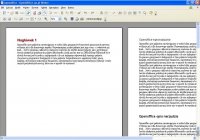Drukuj w Openoffice
Drukuj w Openoffice
Zainstaluj drukarkę
Jeśli nie mamy jeszcze zainstalowanej drukarki to najwyższy czas to zrobić. Z reguły wystarczy podłączyć ją do komputera za pomocą kabla USB i system powinien ją sam wykryć i zainstalować.
Jeśli mamy płytkę instalacyjną do tej drukarki to należy ją umieścić w czytniku DVD/CD i powinien uruchomić się instalator. Zostaniemy zapytani, czy chcemy by wykryta drukarka była zainstalowana i przechodzimy przez kolejne etapy instalacji. Po czym prawdopodobnie system zarząda przeresetowania komputera i po nowym uruchomieniu powinna drukarka być już zainstalowana.
Jeśli nie posiadamy płytki instalacyjnej i system nie wykryje prawidłowo drukarki należy wówczas poszukać w Internecie sterowników do niej. Wpisując nazwę tej drukarki w googlach np. HP 640 sterowniki, driver. Przy ściąganiu sterownika z Internetu należy uważać z jakiej strony go ściągamy, gdyż często można wraz ze sterownikiem otrzymać "w prezencie" wirusa.
Czasami zamiast gotowego pliku instalacyjnego exe dostaniemy same drivery. W tym przypadku trzeba skorzystać z instalatora samodzielnie. Kliamy na Start->Ustawienia->Drukarki i faxy. Następnie "Dodaj drukarkę" z menu po lewej stronie. Jeśli system nie znajdzie drukarki to należy podać w kolejnym kroku informację do jakiego złącza podłączona jest drukarka np. USB, LPT1 itp. oraz poszukać w spisie drukarek, który udostępnia system. Jeśli nie znajdziemy należy dać "wczytaj z dysku" i podać ścieżkę do ściągniętego sterownika. Jeśli ściągnięty sterownik jest prawidłowy drukarka powinna już działać prawidłowo.
Drukujemy w Openoffice Write
Drukowanie jest bardzo proste. Wystarczy dać plik->Drukuj. Wybrać drukarkę jeśli mamy ich zainstalowanych więcej. Wybrać jakość jaką chcemy drukować. Do mało ważnych wydruków wystarczy jakość robocza - pozwoli ona nam na wydrukowanie znacznie większej ilości stron z jednego kardridża/toneru. Oczywiście jakość dopasowujemy to do własnych potrzeb.
Następnie dajemy Ok. Drukarka drukuje nam cały dokument.
Możemy również wybrać sobie strony, które będą wydrukowane, należy wtedy zaznaczyć opcję strony i podać ich numery po przecinku.
Możemy też drukować to samo wiele razy wybierając liczbę kopii.
Zanim jednak zaczniemy drukować możemy zobaczyć jak będzie to wyglądało za pomocą "podglądu wydruku". Zatem skorzystajmy z tej funkcji. Wchodzimy do menu: Plik->Podgląd wydruku, lub klikamy na ikonkę kartki z lupą.
Podgląd wydruku pokazuje nam jak będzie wyglądał dokument bezpośrednio po wydruku. Pojawia się u góry nowy pasek z ikonkami, które pozwalają przechodzić pomiędzy stronami, zbliżać i oddalać strony. Przeglądamy czy nic się nie poprzesuwało i jeśli wszystko jest w porządku możemy zamknąć tryb podglądu i przejść do drukowania. |
Drukowanie i zapis do PDF'a
Dlaczego jest to takie ważne, że zajmuje aż swój rozdział?
Otóż założenia formatu PDF są takie, że dokument (książka, praca, gazeta, itd.) zapisana w tym formacie na każdym komputerze, pod każdym systemem ma wyglądać identycznie!
Nie wiem czy ktoś z Was próbował kiedyś przenieść płytkę z dokumentem Openoffice Write/ MS Worda do znajomego, by u niego wydrukować poukładany tekst? Z doświadczenia wiem, że wszystko się rozjeżdrza, tzn. nagłówki, od których miał się zaczynać rozdział często są przesunięte i trzeba wszystko przeglądać i poprawiać od nowa.
Taki dokument wystarczy zapisać w postaci PDFa i możemy pójść choćby do kafejki internetowej i tam wydrukować bez obawy, że coś się przemieści bez naszej wiedzy i zgody.
Aby zapisać nasz dokument w formacie PDF możemy wybrać albo ikonkę z napisem PDF z górnego paska, lub też wybrać z menu Plik->Eksportuj jako Pdf.
Zostaniemy zapytani gdzie go zapisać i dajemy eksportuj. Oczywiście możemy skorzystać z całej gamy opcji jakie są dostępne przy eksporcie, np. zastrzec plik hasłem i ustalić w jaki sposób będzie ten dokument pokazywany. Na koniec dajemy Eksportuj i gotowe.
Ważna informacja to taka, że pdfu nie da się już później edytować, przynajmniej nie programem Openoffice Write.
Pamiętajmy też, że do odtworzenia pdfów, będziemy potrzebowali programu Acrobat Reader.